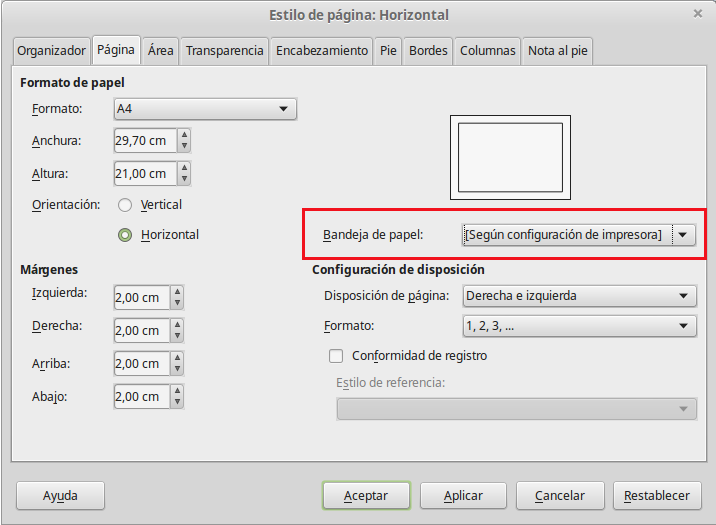Imprimir
En el módulo 2 ya vimos las opciones generales para imprimir un documento en LibreOffice sin importar si estábamos en Writer, Calc, Impress... A continuación, veremos unas cuantas opciones avanzadas propias de Writer.
Imprimir como folleto
Un documento de Writer se puede imprimir como folleto. Es decir, Writer imprime dos páginas en cada cara de la hoja. De esta forma, al doblar la hoja el documento se puede leer como libro.
Cuando cree un documento que se deba imprimir como folleto, asigne a las páginas orientación vertical. Writer aplica el diseño de folleto al imprimir el documento.
Para imprimir un folleto
- Elija Archivo ▸ Imprimir.
- En el diálogo Imprimir, haga clic en Propiedades.
- En el diálogo de propiedades de la impresora, establezca la orientación del papel en horizontal.
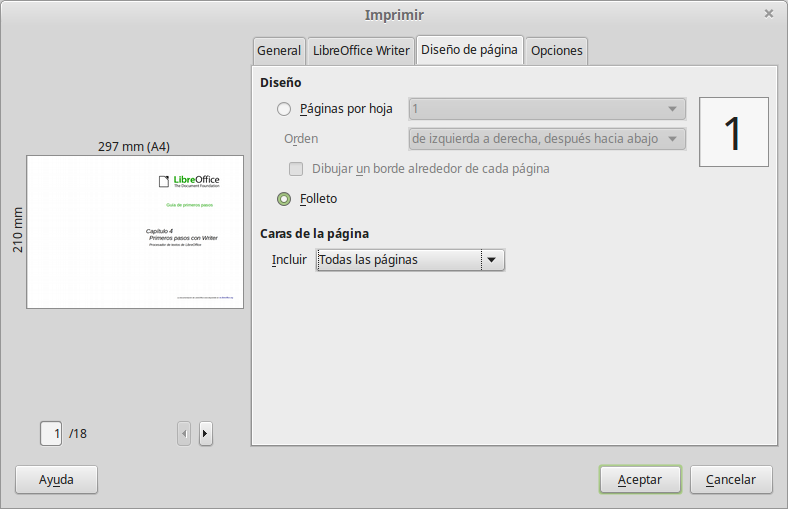
Si su impresora admite la función dúplex, y debido a que los folletos suelen imprimirse horizontalmente, utilice la opción «Dúplex, margen corto» del cuadro de diálogo de configuración de la impresora.
- Regrese al diálogo Imprimir y pulse en la pestaña Diseño de página.
- Seleccione Folleto.
Si su impresora imprime de forma automática en ambas caras de las hojas, indique que quiere imprimir «Todas las páginas».
Pulse en Aceptar.
Si se imprime un documento en forma vertical en una página apaisada, los lados opuestos de un folleto se imprimirán uno junto al otro. Si la impresora puede imprimir a doble cara, se puede crear un folleto completo a partir del documento sin tener que ordenar las páginas después. Si la impresora no puede imprimir a doble cara, puede conseguirse el mismo efecto imprimiendo en primer lugar las páginas frontales con la opción Páginas frontales / páginas derechas / páginas impares seleccionada y, a continuación, volviendo a insertar la pila de papel en la impresora e imprimiendo las páginas traseras con la opción Páginas traseras / páginas izquierdas / páginas pares seleccionada.
Si LibreOffice imprime las páginas en un orden incorrecto, abra la página de la pestaña Opciones y seleccione Imprimir en orden invertido, e imprima nuevamente el documento.
Previsualización de impresión
- Vaya al menú Archivo y seleccione la orden Previsualización de impresión.
- Utilice los iconos de escala en la barra Previsualización de impresión para reducir o ampliar la vista de la página.

Imprimir varias páginas en una hoja
En la página de la pestaña Diseño de página del diálogo Archivo - Imprimir, encontrará la opción para imprimir varias páginas por hoja de papel.
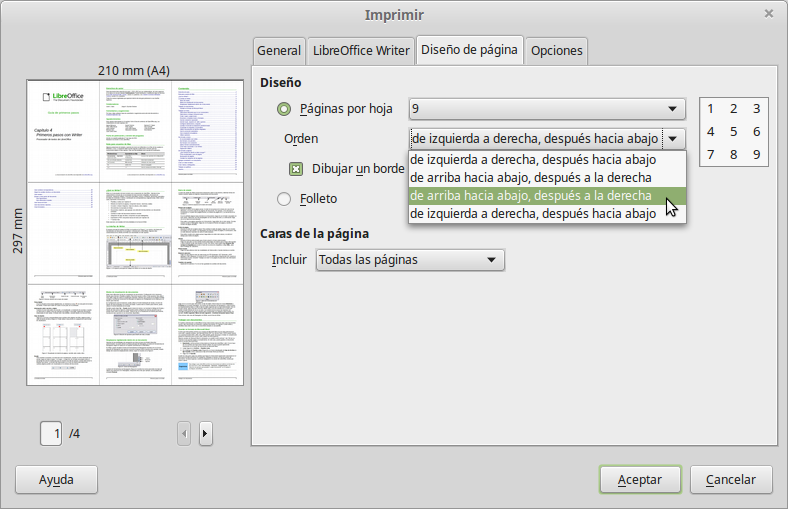
- Elija Archivo ▸ Imprimir y pulse en la pestaña Diseño de página.
Siga uno de estos procedimientos:
2.1 Para imprimir dos páginas lado a lado en la misma hoja, seleccione "2" en la caja Páginas por hoja..
2.2 Para imprimir varias páginas en una misma hoja, seleccione la cantidad de páginas por hoja, y establezca opcionalmente el orden de las páginas. La vista previa en miniatura le mostrará la disposición de las páginas.
Haga clic en Imprimir.
Seleccionar bandejas de papel de impresora
Use los estilos de páginas para especificar fuentes de papel diferentes para páginas diferentes del documento.
- Vaya a Formato ▸ Estilos y formato.
- Pulse en el icono Estilos de página.
- Pulse con el botón derecho del ratón en la lista, sobre el estilo de página para el que desee especificar la fuente de papel y a continuación seleccione Modificar.
- Seleccione en el cuadro Bandeja de papel la bandeja de papel que quiera utilizar.
- Pulse Aceptar.
- Repita los pasos del 1 al 5 para cada estilo de página para el que desee especificar el papel.
- Aplique el estilo de página a las páginas que desee.